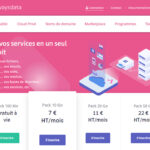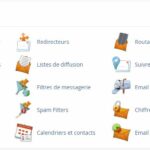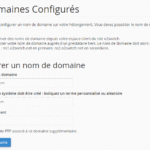Administrer un VPS Classic – la mitigation
Rappel : j'héberge un site sur un VPS Classic 1 (10 Go d'espace disque / 1Go de RAM) de chez OVH tournant sous Release 3 (CentOS 6.6 – Webmin). Cette offre n'existe plus et a désormais été remplacée par l'offre VPS SSD à 2,99 €/mois.
J'avais constatĂ© que, contrairement au prĂ©cĂ©dent serveur (un vrai dĂ©diĂ©, lui), qui Ă©tait d'une stabilitĂ© Ă toute Ă©preuve, mon VPS rebootait très rĂ©gulièrement. Tous les mois d'abord, puis tous les 15 jours, voir mĂŞme plus frĂ©quemment ! Jusqu'au jour oĂą il s'est carrĂ©ment retrouvĂ© dans les choux, MySQL et Webmin plantĂ©s, le reste Ă l'avenant…
J'ai donc contacté le service technique OVH qui m'a expliqué que je subissais de nombreuses attaques DDos, ce qui surchargeait le serveur, et qu'un moyen simple de m'en protéger était d'activer la mitigation permanente.
Le technicien m'avertit toutefois que cela peut entraĂ®ner un ralentissement du site…
Direction l'espace client OVH > VPS > cliquer sur le nom du VPS pour le sélectionner.
Cliquer sur l'onglet IP dans le tableau du bas de l'écran d'accueil du détail du VPS.

Puis sur le bouton gris « Gérer mes IP » (à droite).

Cliquer sur la roue crantée dans le tableau à droite. S'il n'est pas déjà créé, choisir Créer firewall et l'activer.
Puis toujours dans ce même menu, choisir « mitigation : mode auto« .

Le résultat est très encourageant, puisque désormais mon serveur ne reboote plus que tous les 1 ou 2 mois, et je n'ai (quasiment plus) jamais de plantage.
Et cela ne ralentit pas du tout le site !